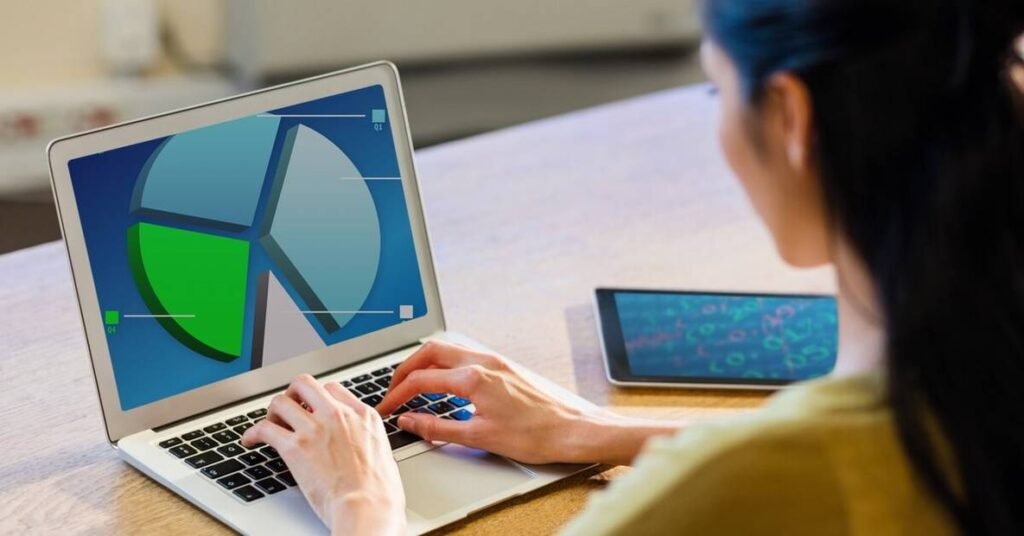Cuando estamos utilizando nuestra PC, es posible que por accidente presionemos una tecla o hagamos clic en algún lugar, y de repente la pantalla se voltee o gire en una dirección inesperada.
Aunque muchos piensen que este es un error grave, en realidad la solución para este tipo de situaciones es muy simple. Basta con pulsar algunas teclas o solucionarlo desde el panel de control de la PC, y el problema será resuelto en un instante, permitiéndonos continuar con nuestras tareas sin interrupciones.
Si te preguntas cómo girar la pantalla de tu PC y colocarla en su posición correcta, no te preocupes. Aquí te vamos a mostrar diferentes soluciones para cada tipo de Windows, así como la opción de utilizar programas específicos para esta función. Verás que es muy fácil hacerlo.
- ¿Por qué mi pantalla se giró completamente hacia un lado?
- Trucos para girar la pantalla en Windows
- Rotar la pantalla según tus gráficos
- Cómo enderezar la pantalla en mi PC Mac
- Atajos de teclado para girar la pantalla
¿Por qué mi pantalla se giró completamente hacia un lado?
Estás utilizando tu PC para trabajar, leer noticias o jugar, cuando de repente la orientación de la pantalla cambia de forma inesperada. Te alarmas y tal vez piensas que fue un problema del sistema, pero en realidad tú mismo lo hiciste. ¿Cómo es eso posible? Te estarás preguntando. Por lo general, esto ocurre al presionar ciertas combinaciones de teclas simultáneamente, y afortunadamente, podemos solucionarlo de la misma manera.
Trucos para girar tu pantalla en Windows
Es importante destacar que existen diferentes métodos para solucionar este pequeño inconveniente, que es muy común en usuarios de todo el mundo. Aunque muchas personas prefieren hacerlo de la manera tradicional, también es posible utilizar otros métodos.
La forma más conveniente y rápida sería acceder a la opción «cambiar configuración de la pantalla» o utilizar combinaciones de teclas. Sin embargo, no siempre funcionan, ya que esto depende del software y hardware específico de la PC que estemos utilizando en ese momento. De todas maneras, es posible actualizar de Windows 7 a Windows 10 de manera sencilla para realizar esta función.
En Windows XP
¡Descubre cómo cambiar la orientación de la pantalla en tu computadora con Windows XP de forma fácil y rápida! Tan solo necesitas utilizar la combinación de teclas ‘Ctrl + Alt + teclas de dirección o flechas’. Por ejemplo, si deseas rotar la pantalla hacia la izquierda, simplemente presiona las teclas en ese orden: ‘Ctrl + Alt + flecha izquierda’.
En caso de que esta opción no funcione, no te preocupes. Existe otra alternativa para cambiar la orientación de la pantalla. Dirígete al panel de control, haz clic en ‘Pantalla’ y luego selecciona la pestaña de ‘Configuración’. Luego, busca las opciones avanzadas y finalmente encontrarás la opción de ‘Orientación’, donde podrás elegir la dirección deseada para rotar la pantalla.
En Windows 7, 8 y 10
Si tienes instalado Windows 10 en tu PC, puedes cambiar la orientación de la pantalla haciendo clic con el botón derecho en una parte vacía del escritorio. Aparecerá un menú desplegable y deberás seleccionar la opción de ‘configuración de la pantalla’. Luego, podrás elegir la posición deseada, ya sea vertical u horizontal, desde el menú de ‘orientación’ que se mostrará.
En el caso de que estés utilizando Windows 7 u 8, simplemente debes hacer clic con el botón derecho del ratón en una parte del escritorio y seleccionar la opción de ‘resolución de pantalla’. Aparecerá un gráfico que representa la posición de los monitores, y podrás elegir y configurar la posición que más te guste.
Si no recuerdas la posición anterior de tu pantalla, no te preocupes, hay una opción para identificarla fácilmente. Solo tienes que hacer clic en la opción ‘identificar’ y aparecerán diversas opciones que te mostrarán cuál es la configuración ideal para tu pantalla.
¡Personaliza tu pantalla con tus gráficos!
También puedes utilizar el controlador gráfico de tu computadora para cambiar la orientación de la pantalla. Ya sea que tengas gráficos Intel, AMD o NVIDIA, podrás utilizar el panel de control correspondiente para realizar esta configuración. Esta opción es especialmente útil si no pudiste rotar la pantalla utilizando las teclas de acceso directo mencionadas anteriormente.
Para computadoras con gráficos Intel
El controlador de gráficos INTEL es el más común entre los computadores, rotar la pantalla con este es una tarea muy sencilla, tan solo nos ubicamos en cualquier parte vacía de nuestro escritorio y hacemos clic derecho, vamos a la pestaña de ‘Opciones gráficas’ y ponemos el puntero donde dice ‘Rotación’ aquí se nos presentan las opciones ‘Girar a normal’ ‘Girar a 90 grados’ ‘Girar a 180 grados’ y ‘Girar a 270 grados’ donde escogemos la opción de nuestra preferencia.
En computador con Gráficos NVIDIA
Como sabemos NVIDIA es una plataforma de juegos en línea, donde podemos crear una cuenta fácilmente, y por supuesto esta plataforma para los usuarios trabaja con diversos gráficos que nos permiten realizar muchas funciones dentro de nuestras PC.
Como por ejemplo, girar o rotar la pantalla, si tenemos actualizada una tarjeta gráfica de NVIDIA, hacemos clic en el ‘botón derecho’ del mouse en escritorio y presionamos la opción de ‘resolución de pantalla’.
Luego, se nos presentará un menú en la parte izquierda de la pantalla, y debemos seleccionar la opción de ‘girar la pantalla’ y seleccionar la orientación que deseemos, es así de sencillo, así que si te llega a suceder, ya sabemos cómo solucionarlo con diversos métodos.
En laptops con Gráficos AMD
Si tenemos una Laptop o equipo en general con una tarjeta gráfica AMD, podemos cambiar la orientación de nuestra pantalla haciendo clic derecho en cualquier lugar vacío del escritorio y ubicándonos en la pestaña ‘Tareas de visualización comunes’ al entrar en esta opción una imagen nos mostrará las posibilidades de giro admitidas.
Cómo enderezar la pantalla en mi PC Mac
Para enderezar la pantalla de tu computadora MAC seguiremos estos sencillos pasos: primero debemos seleccionar el menú de inicio de Apple, luego vamos a preferencias del sistema y nos ubicamos en la opción de ‘Pantallas’ donde se nos muestra un menú desplegable y encontramos la opción de ‘Rotar’ al hacer clic en esta, nos mostrará las posibilidades de giro y por último escogemos la orientación de nuestra preferencia.
Atajos de teclas para giras la pantalla
El uso del teclado es fundamental al trabajar con una PC. Sin embargo, no se limita únicamente a las computadoras de escritorio, ya que también es posible instalar teclados Bluetooth en tabletas e incluso en dispositivos móviles.
Utilizando un teclado externo, podemos realizar diversas funciones con mayor comodidad. Además, existen atajos o secretos que nos permiten realizar acciones específicas, como girar la pantalla.
Por ejemplo, para girar la pantalla por completo, simplemente debemos presionar las teclas ‘Ctrl + Alt + Flecha hacia arriba’. Si deseamos rotar la pantalla en sentido contrario, podemos utilizar la combinación ‘Ctrl + Alt + Flecha hacia la izquierda’. Por último, para volver a la orientación estándar, basta con presionar las teclas ‘Ctrl + Alt + Flecha hacia arriba’.